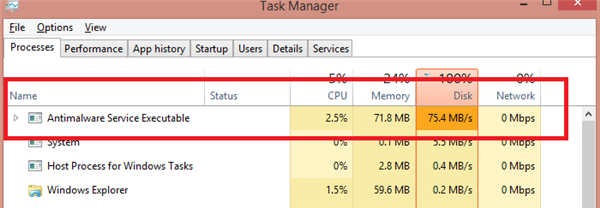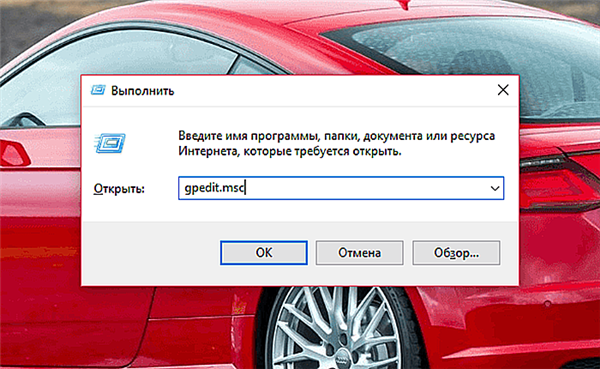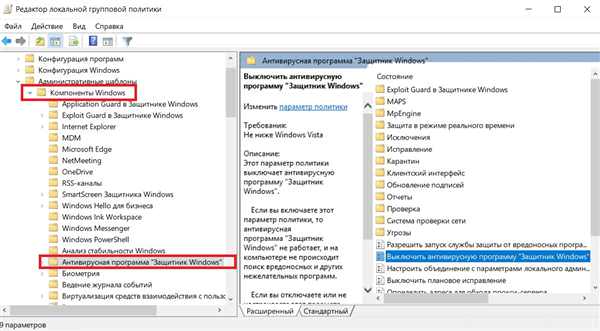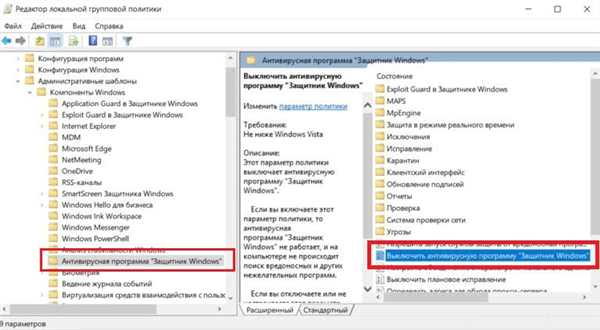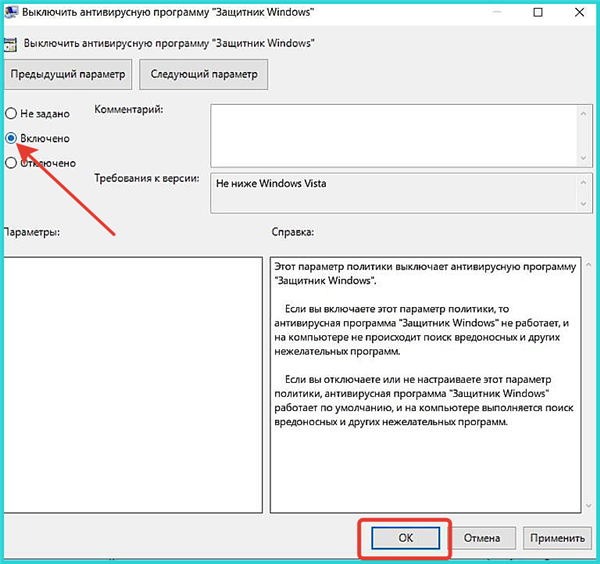Відключення компонента за допомогою редактора політики
Редактор локальної групової політики (він же «gpedit») – це один з інструментів адміністрування ОС Windows. Він містить масу налаштувань – надання доступу до програм, їх відключення і багато іншого.
Важливо! Спосіб з «gpedit» підійде тільки для Віндовс 10 Pro. Винятком може бути активація його користувачем на домашній версії Віндовс.
Щоб відключити завантажує систему компонент за допомогою утиліти «gpedit», проробіть наступні кроки:
- Викличте командне вікно за допомогою натискання кнопок «Win+R», введіть команду «gpedit.msc» і натисніть «ОК».

Натискаємо кнопки «Win+R», вводимо команду «gpedit.msc», тиснемо «ОК»
- Коли запуститься утиліта, відразу зверніть увагу на ліву панель переходів. Вам потрібно вибрати розділ «Конфігурація комп’ютера», для цього двічі клацніть по ньому лівою клавішею миші, потім клікнути на «Адміністративні шаблони».

Двічі клацаємо лівою клавішею миші по розділу «Конфігурація комп’ютера», потім натискаємо на «Адміністративні шаблони»
- Відкриється ще одна навігаційна панель, що нагадує стандартний провідник. Вам потрібно послідовно відкрити папки: “Компоненти Windows” – “Антивірусна програма “Захисник Windows””.

Послідовно відкриваємо папку “Компоненти Windows”, потім “Антивірусна програма “Захисник Windows””
- Після цього відкриються параметри адміністрування обраної програми. У переліку цих параметрів, крім декількох папок, буде міститися функція «Відключити антивірусну програму…», яка відповідає за виключення антивіруса – вам потрібно двічі клацнути по ній мишею.

Двічі клікаємо по функції «Відключити антивірусну програму…»
- У лівій частині вікна відкрився буде знаходитися чекбокс з параметрами включення. Встановіть значення «Включено» і натисніть «OK», щоб відключити антивірус. Не переплутайте з «Вимкнено», адже ми в даному випадку маємо справу не з самим антивірусом, а з параметром, що відповідає за його вимикання.

Встановлюємо прапорець на значення «Включено» і натискаємо «ОК»
Важливо! Щоб налаштування збереглися, вам потрібно перезавантажити комп’ютер після виконаних процедур.